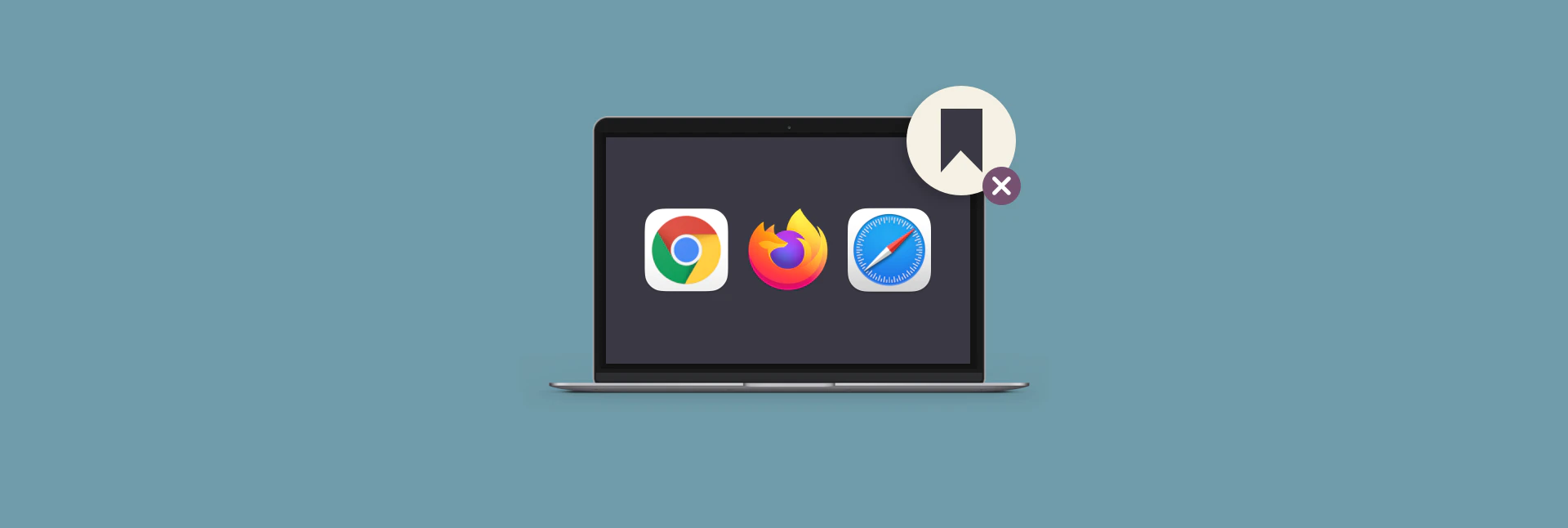Nội Dung
Bookmark trong trình duyệt web sẽ tích tụ rất nhiều theo thời gian và trở nên choáng ngợp khi nhìn vào. Mặc dù ban đầu bạn có thể đã lưu bookmark để dễ dàng truy cập lại các trang web yêu thích của mình, nhưng việc có quá nhiều bookmark sẽ khiến bạn trở nên rối bời.
Bài viết này là hướng dẫn cách xóa bookmark trên máy Mac trong tất cả các trình duyệt web phổ biến nhất: Safari, Google Chrome và Mozilla Firefox.
Xoá bookmark Safari
Cách nhanh nhất để xóa bookmark khỏi Safari là mở Safari ở chế độ toàn màn hình, di chuột đến cạnh trái của màn hình. Nhấn Control và Click vào bookmark cần xoá. chọn Delete ở menu sổ xuống.
Bạn có thể truy cập trình quản lý bookmark của Safari ở ba cách:
- Để mở menu thanh bên, hãy di chuyển con trỏ của bạn sang bên trái ở chế độ toàn màn hình hoặc sử dụng phím tắt Shift + ⌘ + L.
- Để mở menu trên cùng, hãy nhấp vào bookmark trong thanh menu.
- Để mở một trang bookmark riêng biệt, hãy sử dụng phím tắt Option + ⌘ + B.
Bạn không thể xóa bookmark khi ở trong menu trên cùng của Safari. Để xóa bookmark trong menu thanh bên, chỉ cần nhấp chuột phải vào và chọn Delete. Để xóa bookmark trên một trang riêng biệt, bạn có thể nhấp chuột phải hoặc chỉ cần chọn bất kỳ bookmark nào (hoặc chọn nhiều bookmark bằng cách nhấn Shift hoặc ⌘) và nhấn phím Delete.
Xoá bookmark Chrome
Chrome quản lý bookmark mạnh mẽ với Bookmark Manager, nơi bạn có thể tìm kiếm, tạo thư mục, thêm bookmark mới, v.v.
Cách tốt nhất để xóa bookmark khỏi Chrome là khởi chạy Bookmark Manager bằng cách nhấp vào bookmark trong thanh menu, sau đó chọn Bookmark Manager hoặc sử dụng phím tắt Option + ⌘ + B, sau đó nhấp chuột phải vào các mục hoặc nhấp vào menu ba chấm và chọn Delete hoặc nhấn phím Delete.
Mẹo: Bạn có thể hoàn tác việc xóa bookmark bằng cách sử dụng phím tắt của ⌘ + Z.
Xoá bookmark Firefox
Không giống như Chrome và Safari, Firefox có một trình quản lý bookmark riêng được gọi là Library. Để xem Library, chỉ cần đi tới bookmark trong thanh menu và chọn Show All Bookmarks Hoặc bạn có thể ấn tổ hợp phím Shift + ⌘ + O.
Để xóa bất kỳ bookmark nào trong Library, chọn bookmark sau đó nhấn phím Delete.
Các bài viết liên quan đến tối ưu máy Mac: